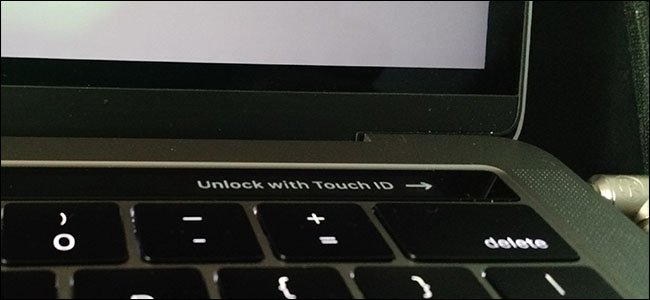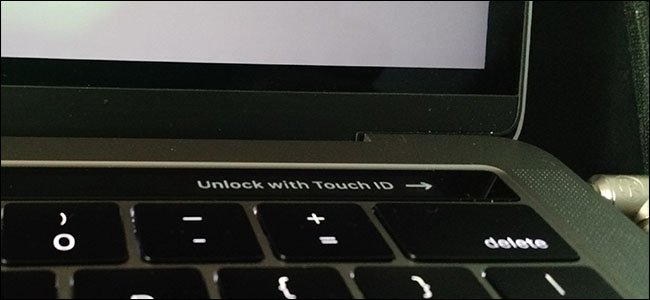
Touch ID sur le nouveau MacBook Pro fait de la journalisation dans tellement plus facile: il suffit de placer votre doigt sur le bouton d’alimentation, et vous êtes dans. C’est une petite chose, mais il fait se réveiller votre ordinateur et connexion quasi-instantané.
Par défaut, cela fonctionne avec n’importe quel doigt vous choisissez lors de la première configuration de votre Mac, mais parfois, vous pourriez vouloir utiliser un autre doigt. Peut-être vous avez le transport de votre MacBook avec votre main droite, et que vous voulez vous connecter avec votre index gauche, ou même de votre pouce droit. Ou peut-être vous voulez que votre famille à être en mesure de se connecter à l’aide de leurs doigts.

Quel que soit votre raison, en ajoutant plus de doigts est facile, tout comme l’ajout de Touch ID d’empreintes digitales de l’iPhone ou de l’iPad. La tête dans les Préférences Système, puis direction le Touch ID de l’article.
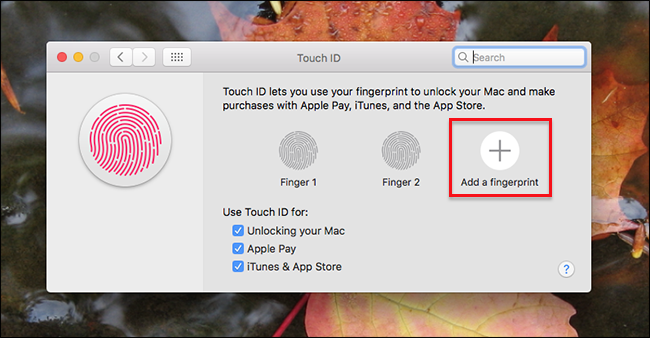
Appuyez sur le bouton “+” pour ajouter une nouvelle empreinte. Vous ne pouvez ajouter jusqu’à trois empreintes digitales, après quoi le bouton “+” n’apparaissent plus, donc si vous ne voyez pas de bouton “+” c’est probablement pourquoi. Lorsque vous n’appuyez sur“+”, vous serez invité à fournir votre mot de passe. (Apparemment, vous ne pouvez pas utiliser Touch ID pour ajouter plus de doigts à Touch ID. Allez comprendre.)
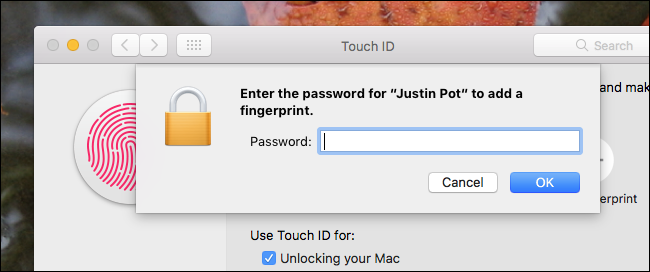
Ensuite, vous devrez appuyez de façon répétée sur votre doigt sur le bouton d’alimentation, tout comme lorsque vous configurez Touch ID de votre premier doigt.
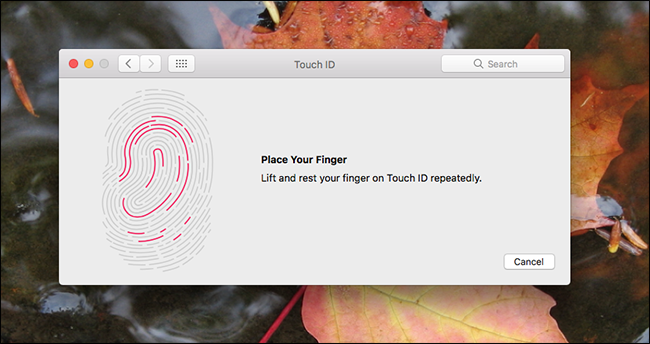
Lorsque vous avez terminé, votre doigt est ajouté!
Si vous souhaitez supprimer un doigt, il suffit de passer dessus avec votre souris, puis cliquez sur l’icône “X” qui apparaît.
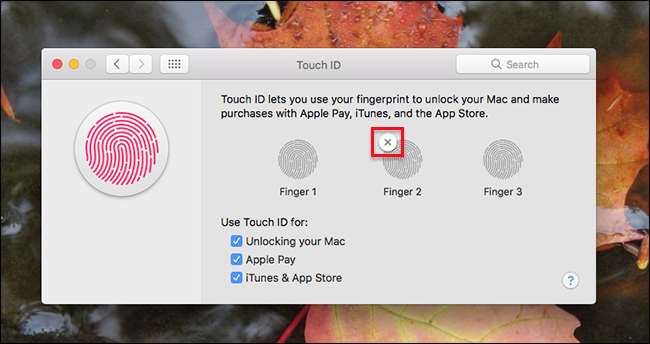
Si vous souhaitez garder une trace de doigt qui est qui, vous pouvez ajouter une étiquette. Il suffit de taper le texte ci-dessous une empreinte digitale de l’icône et vous pouvez saisir un nom personnalisé.
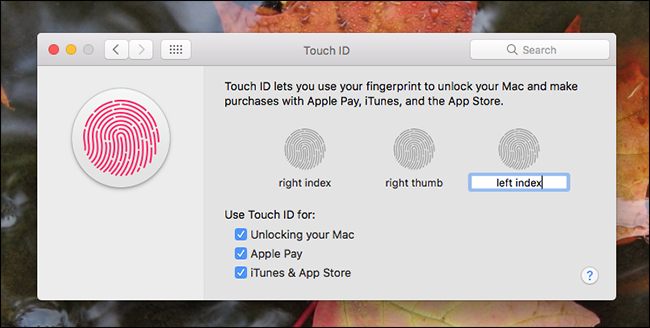
Nommer les doigts supplémentaires est utile si un doigt en particulier ne fonctionne pas de façon uniforme: vous pouvez consulter nos conseils sur la façon d’améliorer Touch ID de reconnaissance des empreintes digitales , puis de les supprimer et ajouter le doigt encore une fois en utilisant les techniques que vous avez appris.